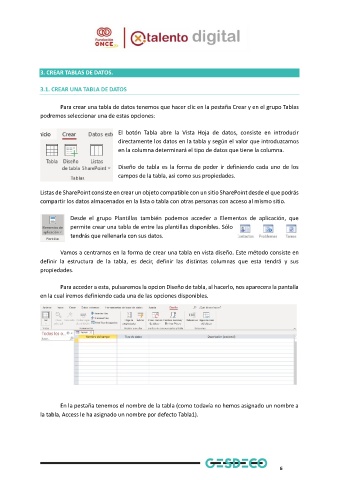Page 9 - Modulo 5 ACCESS
P. 9
3. CREAR TABLAS DE DATOS.
3.1. CREAR UNA TABLA DE DATOS
Para crear una tabla de datos tenemos que hacer clic en la pestaña Crear y en el grupo Tablas
podremos seleccionar una de estas opciones:
El botón Tabla abre la Vista Hoja de datos, consiste en introducir
directamente los datos en la tabla y según el valor que introduzcamos
en la columna determinará el tipo de datos que tiene la columna.
Diseño de tabla es la forma de poder ir definiendo cada uno de los
campos de la tabla, asi como sus propiedades.
Listas de SharePoint consiste en crear un objeto compatible con un sitio SharePoint desde el que podrás
compartir los datos almacenados en la lista o tabla con otras personas con acceso al mismo sitio.
Desde el grupo Plantillas también podemos acceder a Elementos de aplicación, que
permite crear una tabla de entre las plantillas disponibles. Sólo
tendrás que rellenarla con sus datos.
Vamos a centrarnos en la forma de crear una tabla en vista diseño. Este método consiste en
definir la estructura de la tabla, es decir, definir las distintas columnas que esta tendrá y sus
propiedades.
Para acceder a esta, pulsaremos la opcion Diseño de tabla, al hacerlo, nos aparecera la pantalla
en la cual iremos definiendo cada una de las opciones disponibles.
En la pestaña tenemos el nombre de la tabla (como todavía no hemos asignado un nombre a
la tabla, Access le ha asignado un nombre por defecto Tabla1).
6